電腦桌面壁紙看久了也會覺得厭倦,相信很多用戶都將自己喜歡的圖片設置桌面壁紙,之前也介紹過“電腦win10系統桌面壁紙更換/修改教程”,如果是不定時更換桌面壁紙也會顯得麻煩,其實我們可以給桌面壁紙設置動切換,這樣就會讓桌面變得更加美觀有個性,下面來看看win10系統是如何自動切換桌面壁紙的。
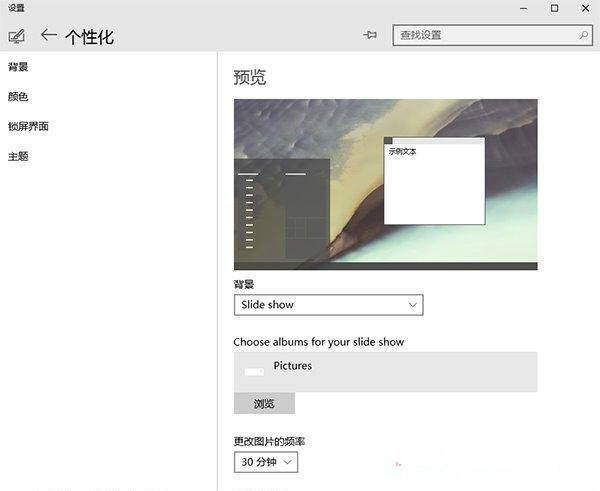
1、在Win10系統桌面上直接點擊鼠標右鍵,然後選中裡面的“個性化”選項,這時候就可以打開Modern個性化選項。在“背景”下面的下拉菜單地方直接選擇“Slide show”,這時候就能夠看到壁紙更換文件夾位置和圖片更換頻率等。
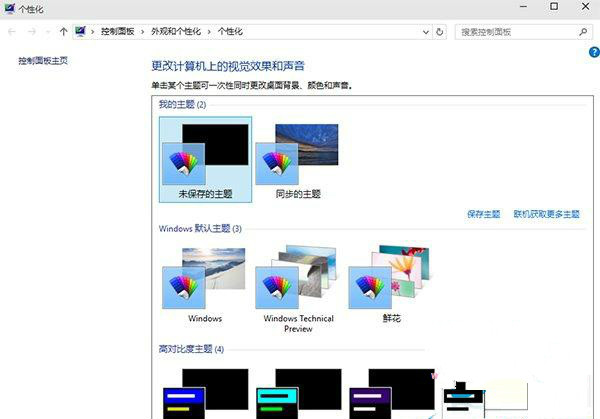
2、另外,原來的個性化窗口雖然可以進入,不過裡面的設置功能只剩下主題可以選擇,其他的選項比如說聲音、背景、鼠標指針、屏幕保護、桌面圖標等功能都背移除。
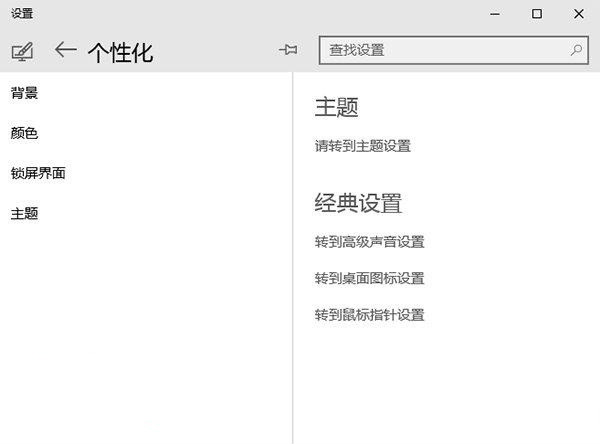
3、不過如果還想使用這些功能其實也很簡單的,在新版Modern個性化裡面其實也是有上面這些設置項的,只不過目前還不是十分的完善,需要轉到傳統控制面板項設置之後才可以了。最後還要提醒大家的是,屏幕保護很多都不再提供,這項傳統的功能已經沒很大的存在必要了。
其實在早期的windows操作系統中也是有自動切換壁紙功能的,只是設置方法有所不一樣,當然也可以利用其它軟件來切換壁紙,如果你不喜歡其他軟件的話,不妨試試教程系統自帶功能自動切換桌面壁紙技巧吧。